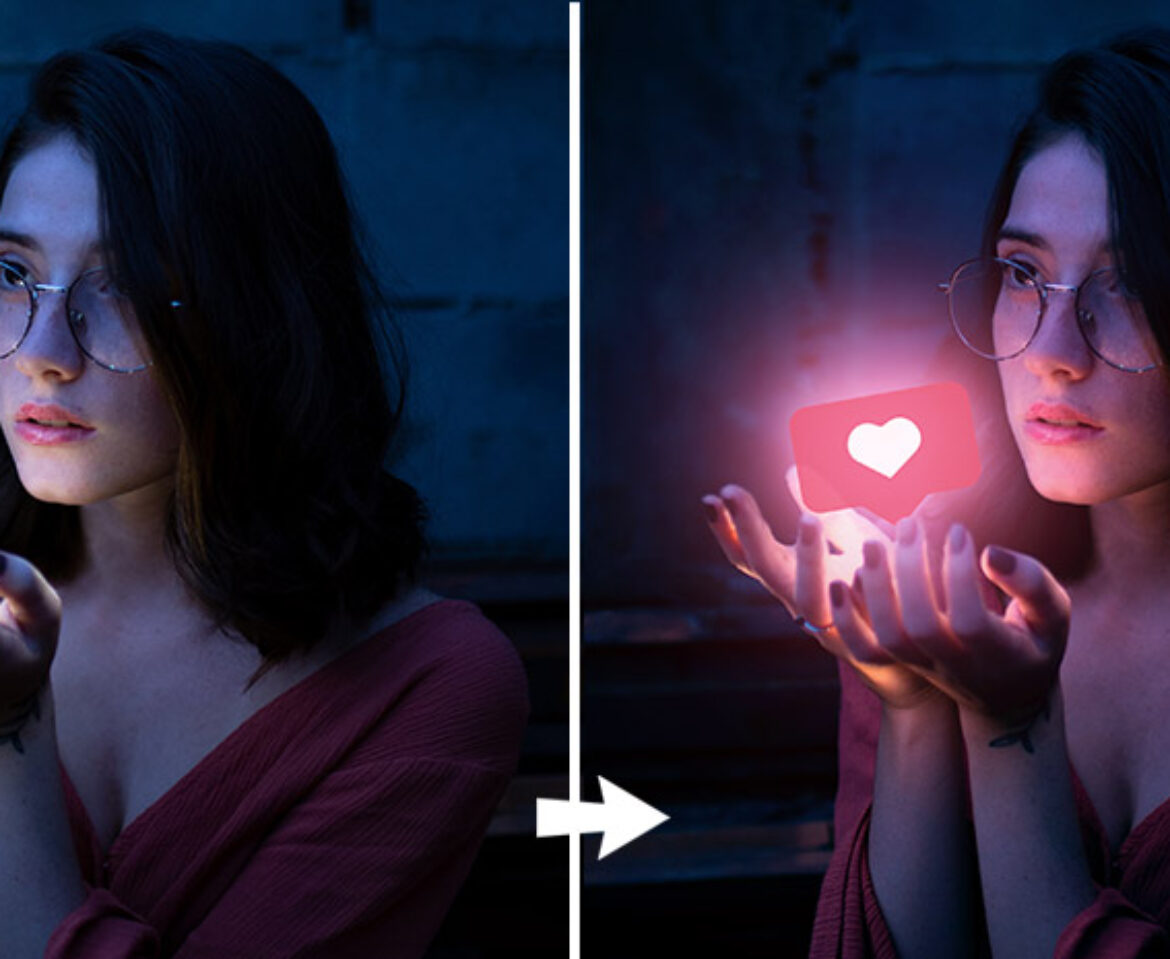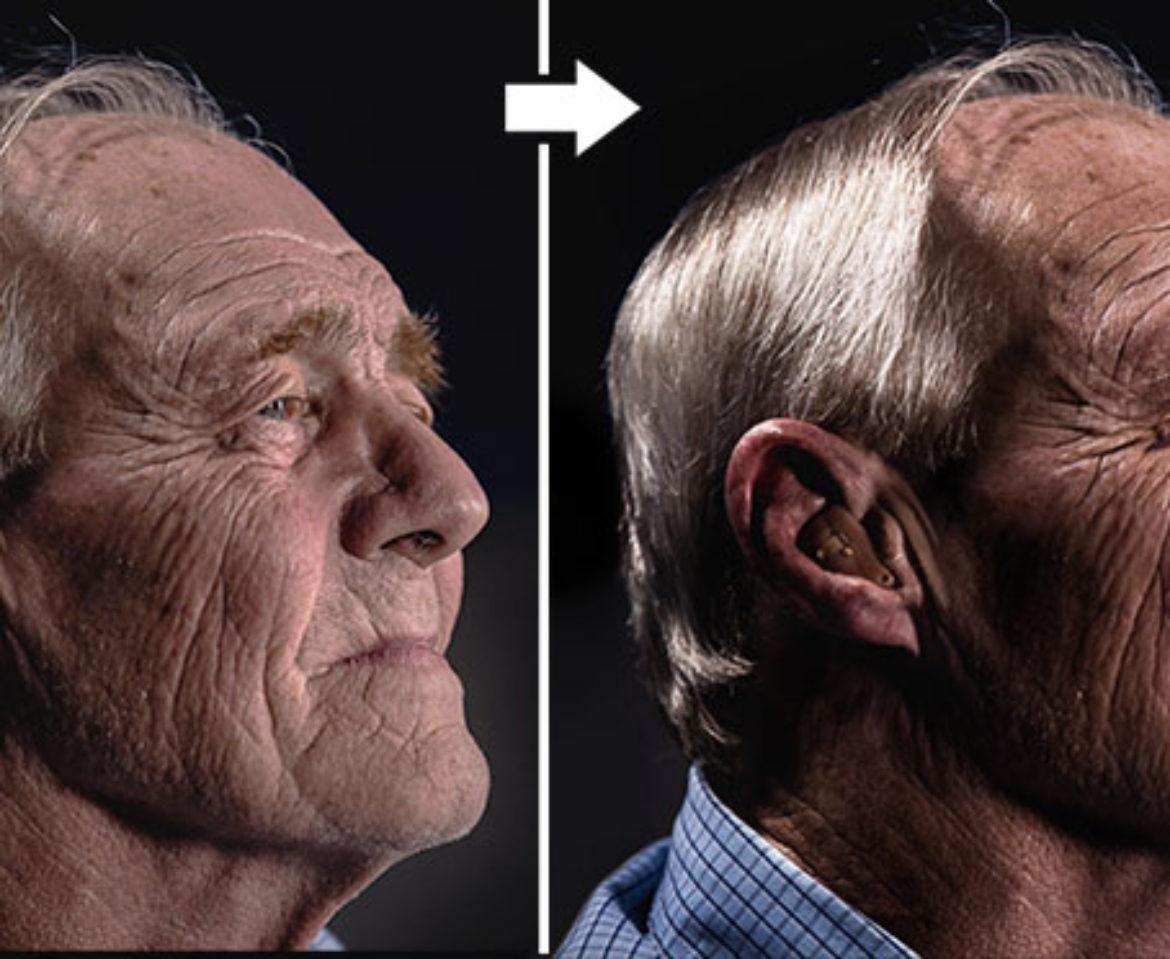Quitar fondo de imagen con Photoshop
¿Cómo borrar o eliminar el fondo de una imagen para cambiarlo por otro con Photoshop?
Existen múltiples formas para quitar el fondo a una imagen utilizando, así mismo, hay varios programas que nos permiten realizar esta tarea. Sin embargo, el editor de imágenes más potente que hay en el mercado (al menos al momento de escribir este artículo), es Adobe Photoshop.
Hoy vamos a ver cómo podemos usar este fantástico editor de imágenes para ocultar el fondo de una imagen y reemplazarlo por otro. Y no es que me haya equivocado al escribir, lo que vamos a hacer es ocultar el fondo, no vamos a eliminarlo completamente. Esto se conoce como una edición No destructiva y nos va a permitir tener control sobre toda la imagen todo el tiempo, ya te darás cuenta de su importancia cuando llegues al final del artículo.
Primer paso antes de eliminar el fondo: hacer una selección
Lo primero que haremos es crear una selección que sea lo más precisa posible alrededor de la figura, en este ejemplo, será alrededor de la mujer.
Para esto podemos usar muchas herramientas como el lazo, el lazo magnético, sin embargo, para este caso vamos a aprovechar una de las herramientas automatizadas de Photoshop llamada “Herramienta selección de objetos (W).
Vamos a seleccionar esta herramienta y vamos a dibujar un recuadro alrededor de la persona, esto le indicará a Photoshop que busque los bordes y haga una selección (Img. 1):
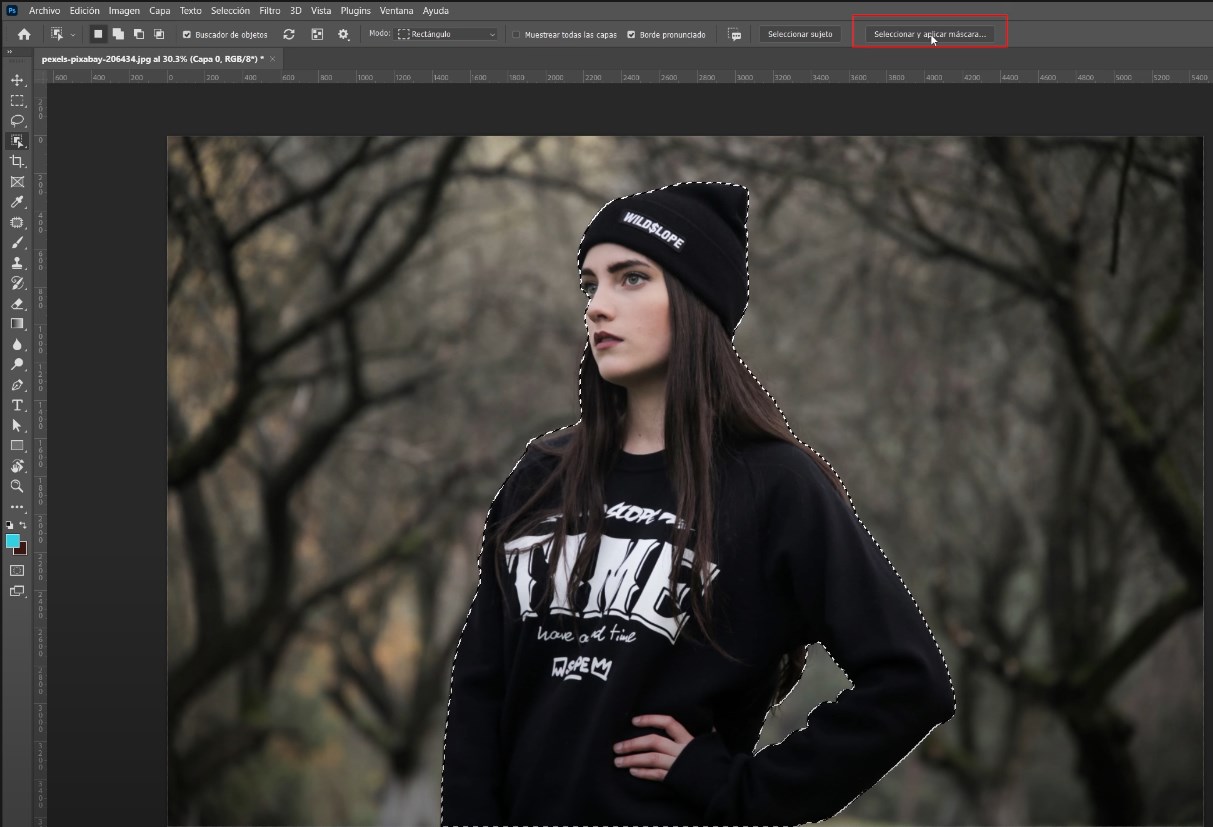
Después de hacer la selección, vamos a hacer clic en el botón de la parte superior que dice “Seleccionar y aplicar máscara”.
Al hacer esto, nos abrirá una ventana donde podemos perfeccionar los bordes. Acá podemos hacer clic en el botón de la parte superior que dice “Perfeccionar cabello”, de esta forma Photoshop identificará automáticamente las partes del cabello o texturas muy finas y nos ayudará a mejorar la selección, aunque no siempre funciona bien, sin embargo, vale la pena probarlo.
En este caso vamos a usar las herramientas de perfeccionar borde que se encuentran en la barra lateral izquierda y vamos a mejorar la selección de forma manual. Podemos ajustar el tamaño del pincel haciendo clic derecho sobre el lienzo y ajustando la dureza y el tamaño (Img. 2):
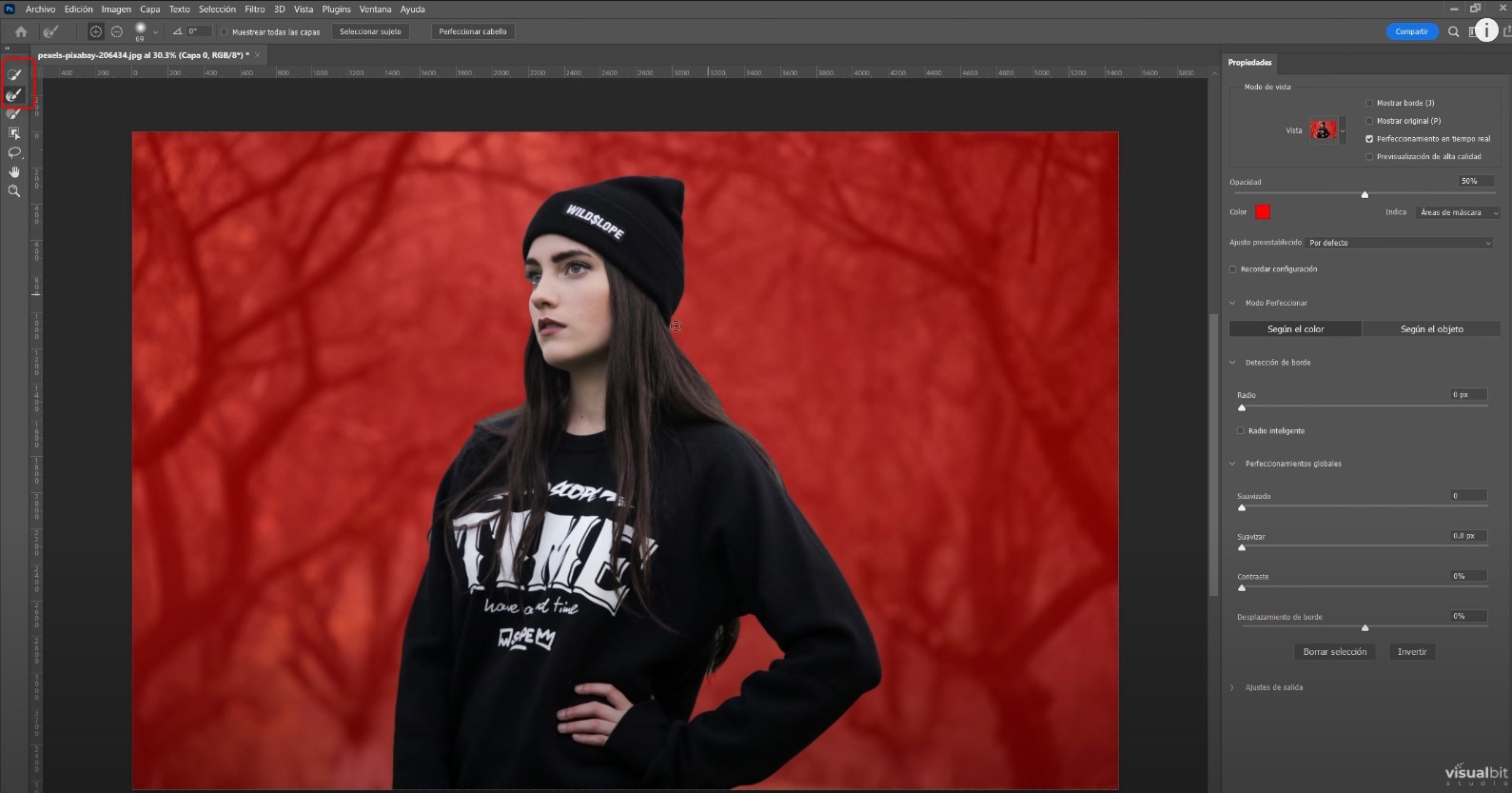
Cuando tenemos lista la selección, vamos a la parte inferior derecha y presionamos OK.
Añadir una máscara para ocultar el fondo
Al hacer esto nos debe quedar una selección alrededor de nuestra figura.
Lo siguiente que vamos a hacer es enmascarar, esto nos permitirá ocultar el fondo. Para esto vamos a la ventana de Capas, nos aseguramos de estar ubicados sobre la capa de la imagen y luego hacemos clic en el botón de la parte inferior llamado “Añadir máscara de capa” (Img. 3):
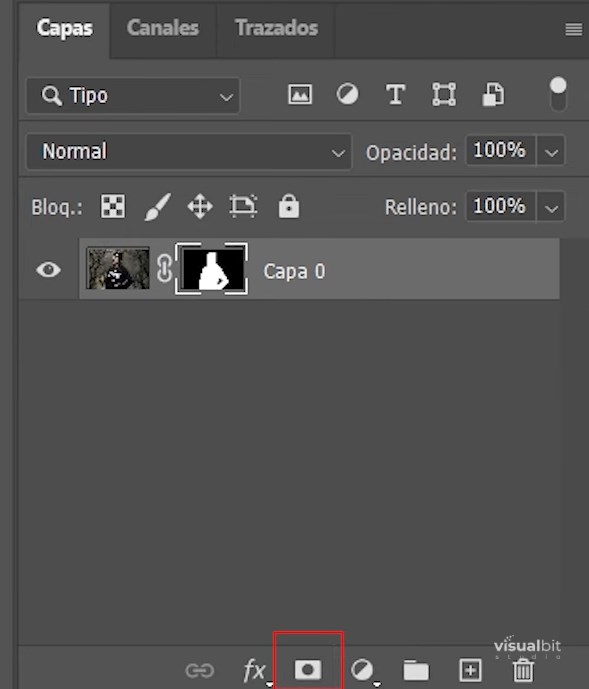
Con esta máscara podemos ocultar y mostrar diferentes partes de la imagen. Para esto podemos usar el pincel, con el color negro de frente podemos ocultar partes y con el color blanco de frente podemos mostrar partes. Es muy importante que te asegures de estar colocado sobre la máscara para usar el pincel.
En este punto habremos quitado el fondo de la imagen pero no esta perfecto, cuando coloquemos otra imagen detrás u otro color, nos daremos cuenta que hay algunas imperfecciones. En ese punto es cuando usaremos el pincel para ocultar y mostrar partes y de esa forma perfeccionar nuestro trabajo.
Colocar otro fondo
Ahora vamos a colocar otro fondo, para eso vamos a seguir estos pasos:
1) Vamos a Archivo> Colocar elemento incrustado
2) Seleccionamos la imagen que queremos para el nuevo fondo
3) La colocamos en el lienzo y la escalamos al tamaño que necesitemos.
4) Movemos la capa del fondo debajo de la de nuestra figura, a la que le habíamos quitado el fondo.
En este punto podemos darnos cuenta de aquellas partes que necesitamos mejorar, recuerda, ubicado sobre la máscara, usa el pincel con el color negro de frente para ocultar y blanco de frente para mostrar.

Te recomiendo que uses fondos que tengan una iluminación similar a la del fondo original de la imagen, por ejemplo, si la imagen original tenía un fondo de día y frío, usar también un nuevo fondo que esté de día y tenga tonos fríos. De lo contrario tendrás que igualar colores y hacer otros ajustes para que quede realista.
Espero que te haya sido de utilidad este tutorial para quitar el fondo de una imagen de una forma rápida y fácil. Por último, te invito a en el canal de YouTube y en las redes sociales, así mismo puedes compartir este artículo con quien tú quieras, eso me ayudará a ayudar a más creativos.
Suscribirse a YouTube – https://www.youtube.com/c/VisualbitStudio
Facebook – https://www.facebook.com/visualbitstudio
Instagram – https://www.instagram.com/visualbitstudio/
Twitter – https://twitter.com/VisualbitStudio
Que tengas un gran día.
You may also like
Brillo Photoshop
¿Qué es y cómo hacer Dodge and Burn fácil y de forma no destructiva?
Enlaces útiles
Suscríbete
Suscríbete a mi lista y recibe directo en tu correo electrónico contenido exclusivo.